
De flesta turneringar har ett (1) gruppspel och sen ett slutspel. Men en del turneringar och cuper kör med en eller flera slutspelsgrupper, dvs att lagen efter gruppspelet hamnar i en ny grupp "Slutspelsgrupp" innan slutspelet med final och placeringsmatcher.
Så här fungerar det!
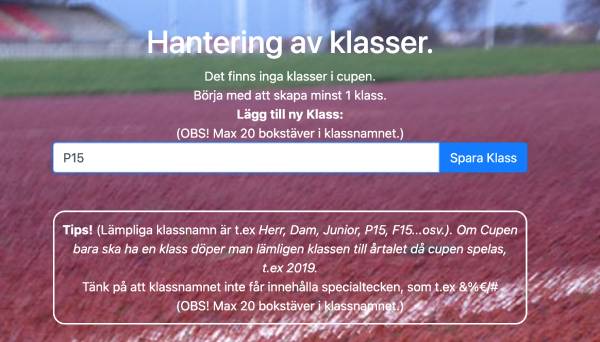
Klicka på Hantera Klasser i kontrollpanelen. Skapa en klass. I vårt exempel döper vi klassen till P15.
I större turneringar så delar man in deltagarna i olika klasser, t.ex Herr, Dam, junior etc.
I större turneringar så delar man in deltagarna i olika klasser, t.ex Herr, Dam, junior etc.

Skapa en klass för gruppslutspelet, som vi döper till P15 GruppSlutspel
Klasserna sorteras i bokstavsordning, så det är bra att döpa klassen för slutspelsgruppen så att den listas under klassen med gruppspelet.
Klasserna sorteras i bokstavsordning, så det är bra att döpa klassen för slutspelsgruppen så att den listas under klassen med gruppspelet.
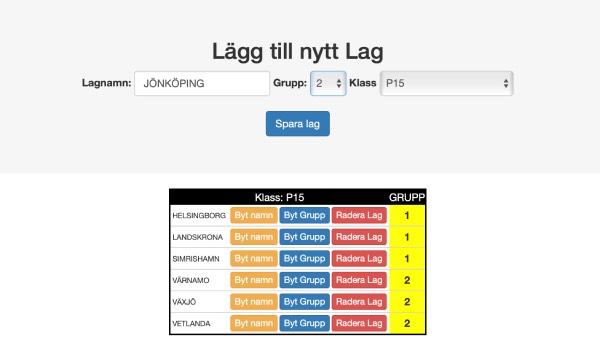
Gå tillbaka till kontrollpanelen och välj Hantera Lag.
Här kan man lägga till lag i grupper och klasser.
I vårt exempel så lägger vi till 4 lag i grupp1 och 4 lag i grupp 2 i klassen P15.
I vårt exempel så lägger vi till 4 lag i grupp1 och 4 lag i grupp 2 i klassen P15.
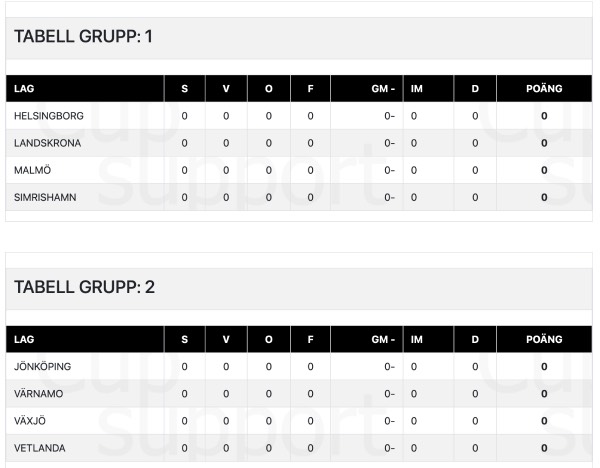
Nu har vi lagt till våra lag i klass P15.
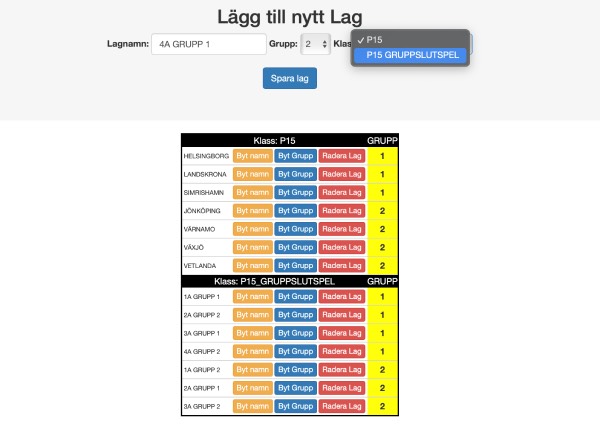
Vi lägger till temporära lagnamn som t.ex 2:a Grupp 2 (Tvåa Grupp2) i gruppslutspelet (P15 GruppSlutspel).
(I vårt exempel så kommer alla lag från gruppspelet att gå vidare till två olika slutspelsgrupper. Ettorna från vardera grupp hamnar i var sin grupp i gruppslutspelet.)
(I vårt exempel så kommer alla lag från gruppspelet att gå vidare till två olika slutspelsgrupper. Ettorna från vardera grupp hamnar i var sin grupp i gruppslutspelet.)
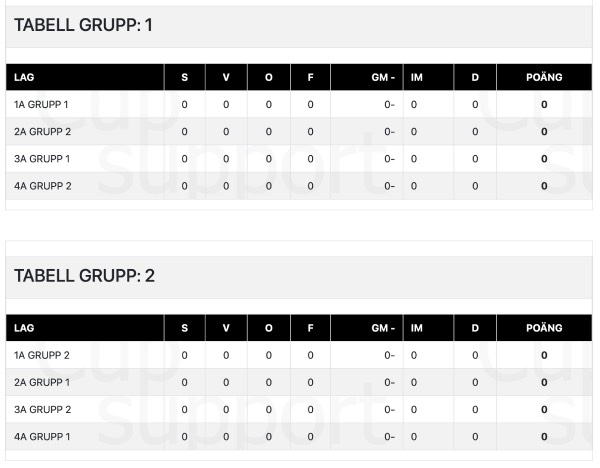
Nu har vi lagt till alla temporära lagnamn i två slutspelsgrupper i klassen P15 GruppSlutspel.
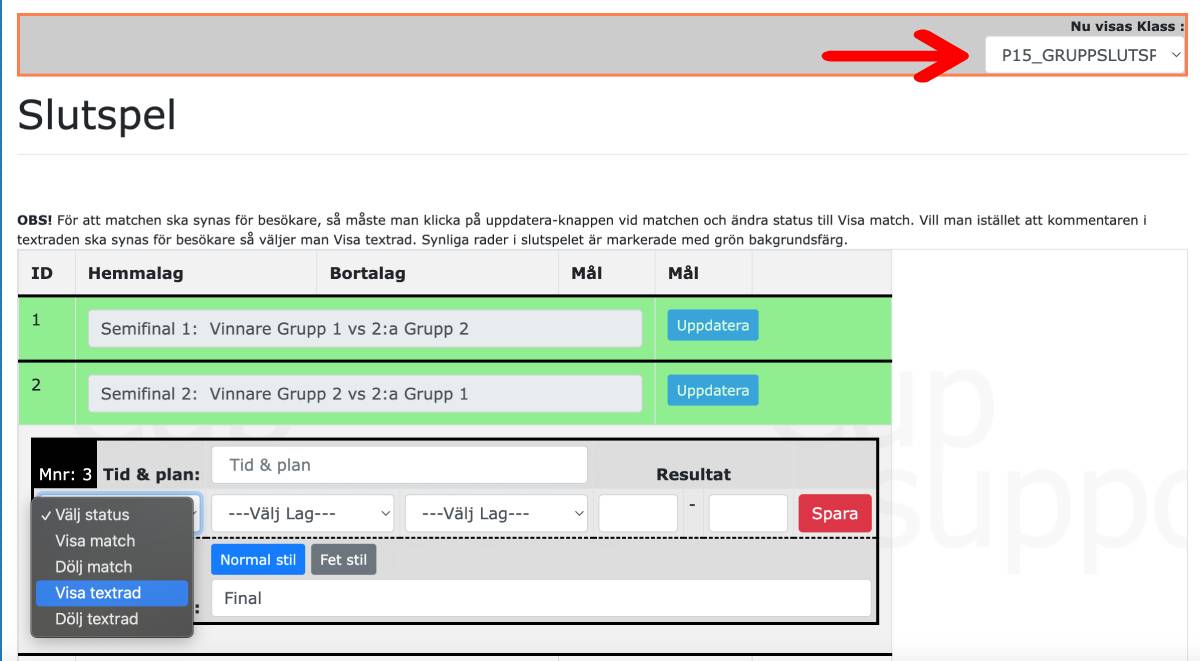
Efter gruppslutspelet så vill vi ha ett slutspel där vinnarna och tvåorna från gruppslutspelet går vidare till semifinaler. Gå tillbaka till kontrollpanelen och välj Hantera slutspel.
Välj P15 GruppSlutspel (Röd pil i bilden).
Här hanterar man placeringsmatcher/semifinal/final efter gruppslutspelet. Lägg till preliminär text, som t.ex att 1:a Grupp 1 vs 2:a Grupp.
Välj P15 GruppSlutspel (Röd pil i bilden).
Här hanterar man placeringsmatcher/semifinal/final efter gruppslutspelet. Lägg till preliminär text, som t.ex att 1:a Grupp 1 vs 2:a Grupp.
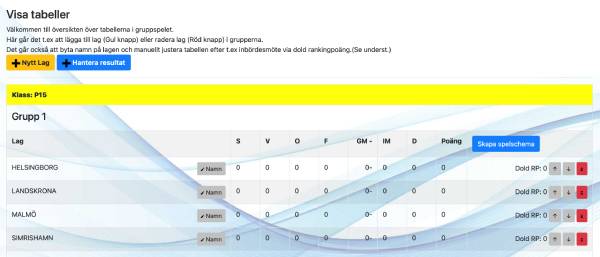
Gå tillbaka till kontrollpanelen och klicka på Skapa Spelschema.
Nu visas tabeller sorterade på klass och grupp.
Genom att klicka på knappen Skapa spelschema vid varje grupp så skapas spelschema automatiskt. Vill man av någon anledning lotta om matcherna, så kan man klicka på knappen igen.
Då raderas matcherna för gruppen, automatisk lottning genomförs och spelschemat skapas på nytt.
Då raderas matcherna för gruppen, automatisk lottning genomförs och spelschemat skapas på nytt.
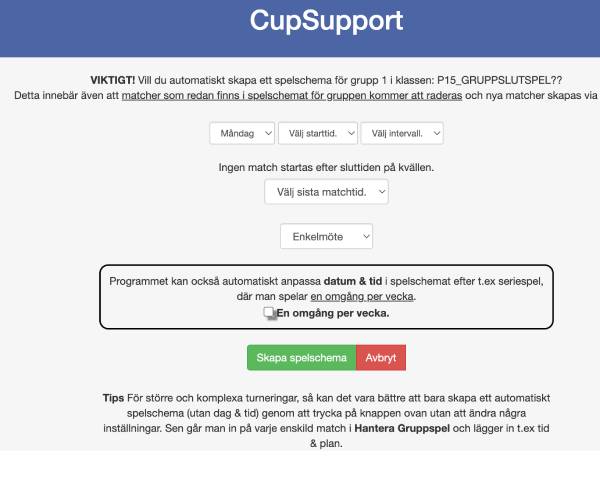
Klicka på Skapa spelschema även för Slutspelsgrupperna.
Det går naturligtvis även att skapa spelschema manuellt genom att lägga till matcher i spelschemat.
Det går att låta programmet lägga in tid och datum för matcherna.
Tips För större och komplexa turneringar, så kan det vara bättre att bara skapa ett automatiskt spelschema (utan dag & tid) genom att trycka sig vidare utan att ändra några inställningar. Sen går man in på varje enskild match i Hantera Gruppspel och lägger in t.ex tid & plan.
Det går naturligtvis även att skapa spelschema manuellt genom att lägga till matcher i spelschemat.
Det går att låta programmet lägga in tid och datum för matcherna.
Tips För större och komplexa turneringar, så kan det vara bättre att bara skapa ett automatiskt spelschema (utan dag & tid) genom att trycka sig vidare utan att ändra några inställningar. Sen går man in på varje enskild match i Hantera Gruppspel och lägger in t.ex tid & plan.
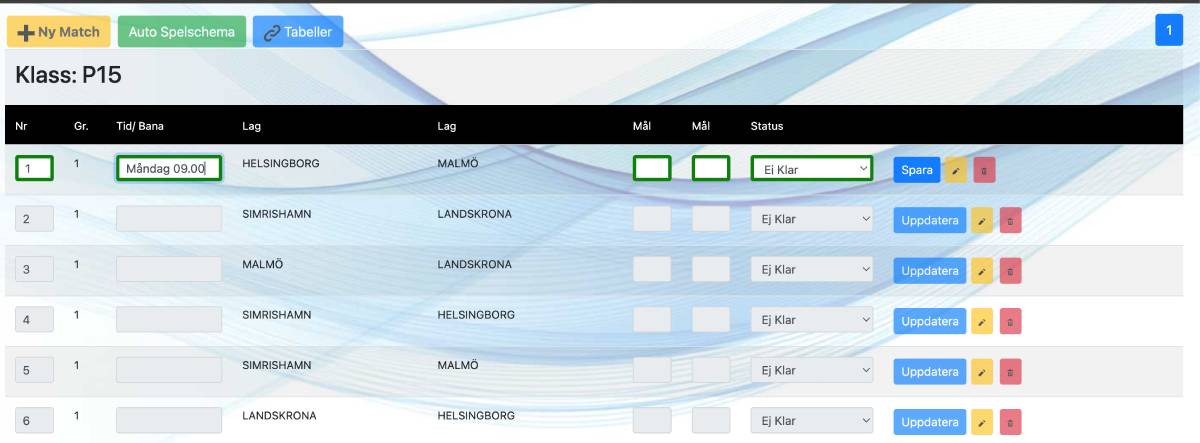
Matcherna i spelschemat kan uppdateras med datum/tid/hall,matchnumrering, status och resultat. (Spelschemat hittar du under Hantera Gruppspel.)
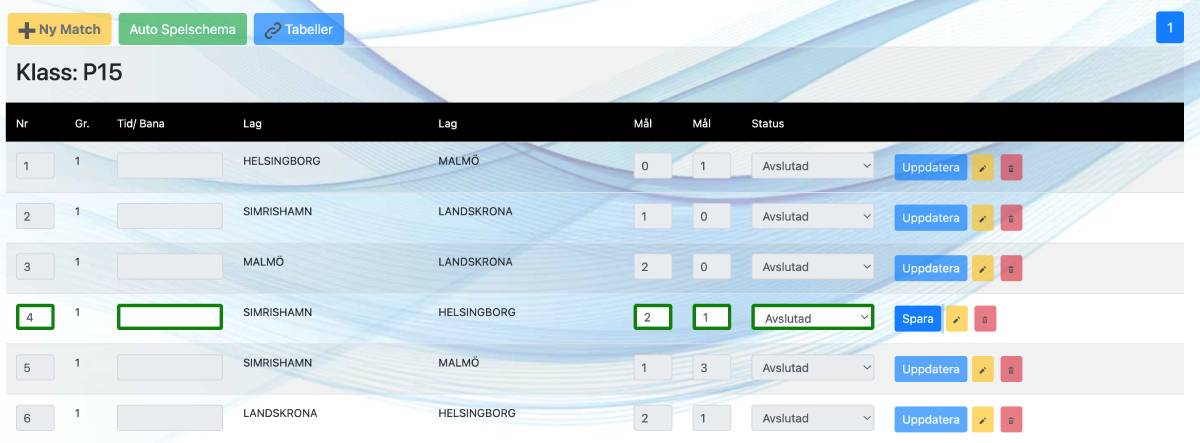
Nu är gruppspelet färdigspelat. Vi har fyllt i resultat och markerat matcherna som avslutade i funktionen Hantera Gruppspel.
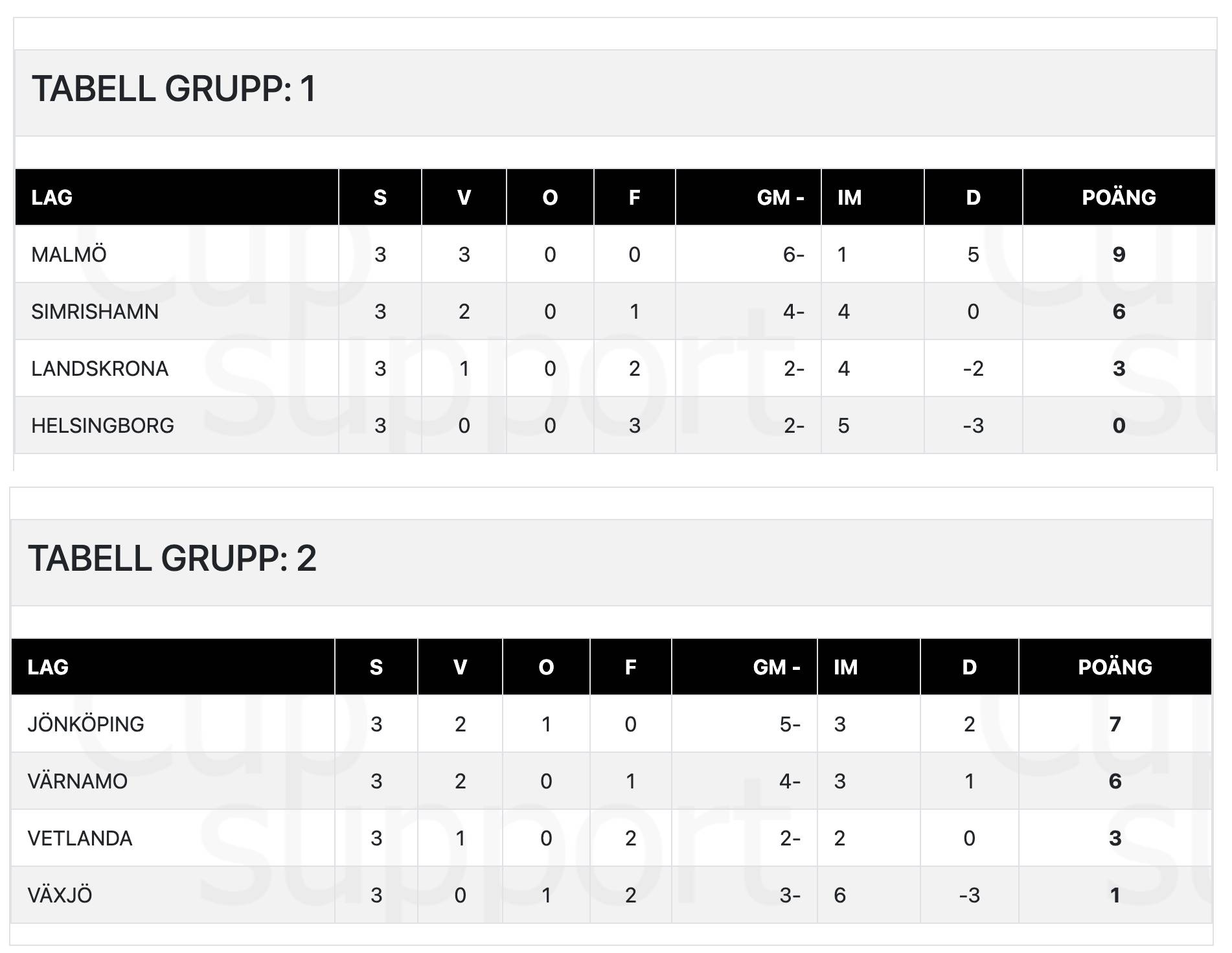
Så här se tabellerna ut efter gruppspelet..
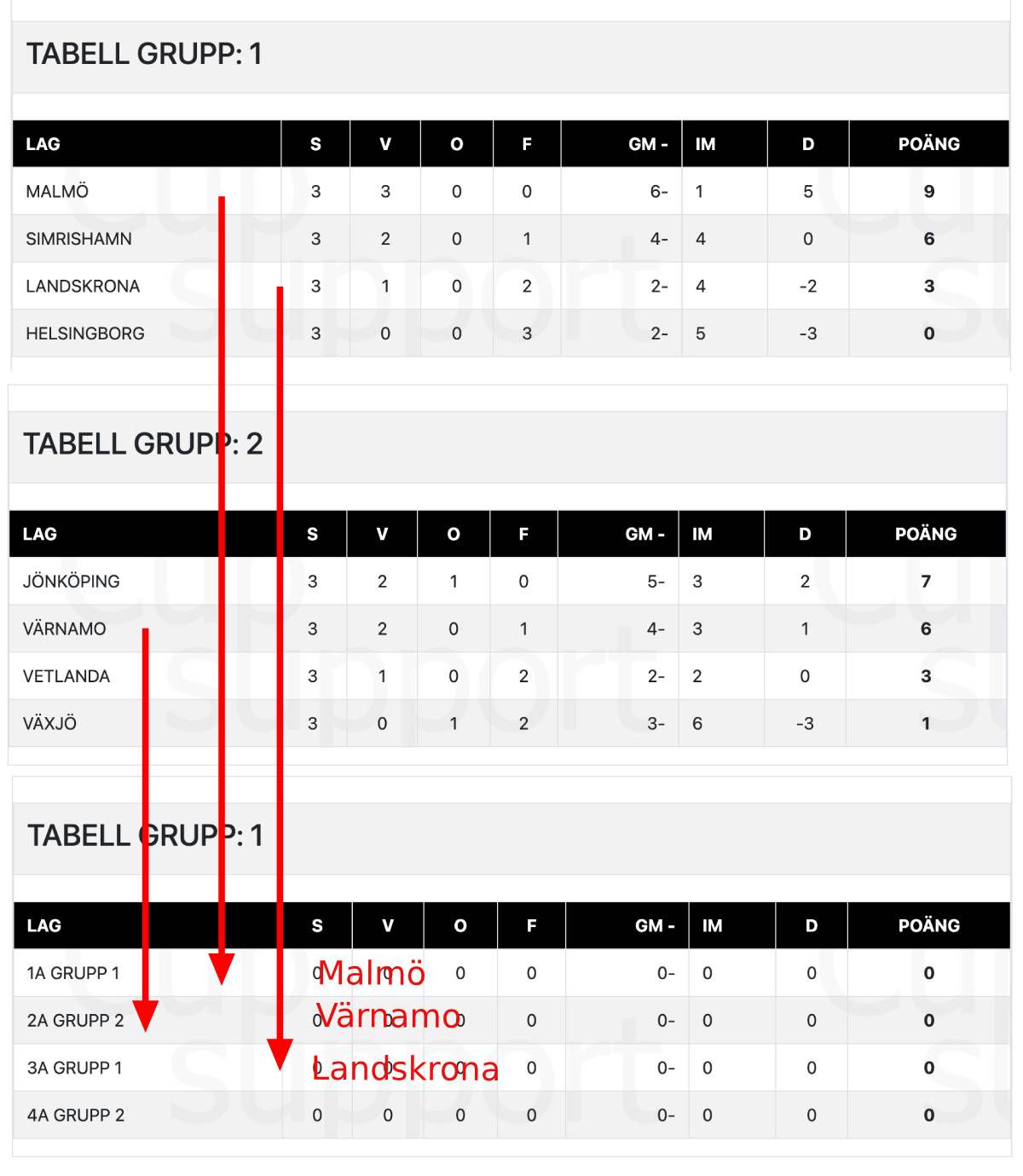
När gruppspelet är färdigspelat, så vill man "importera" lagen till Gruppslutspelet.
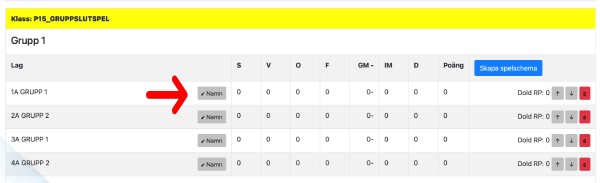
Klicka på knappen för Byt Namn för att importera lag från gruppspelet.
(Använd Byt Namn knapparna , som finns vid tabellen för de temporära lagen.)
(Använd Byt Namn knapparna , som finns vid tabellen för de temporära lagen.)
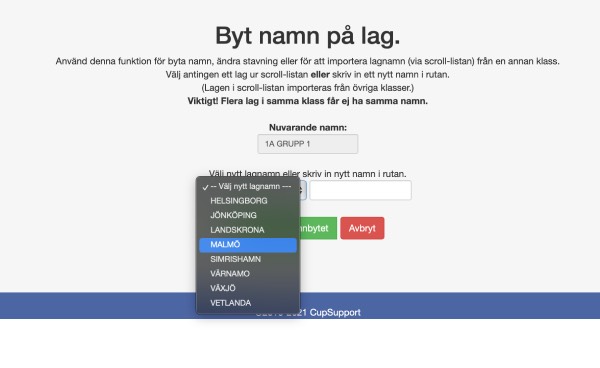
Välj nytt lagnamn i scroll-listan.
(som ska ersätta det temporära lagnamnet).
Klicka på spara för att byta namn.
Temporära lagnamnet '1:a Grupp 1' ersätts med Malmö i såväl tabell som spelschema!
(som ska ersätta det temporära lagnamnet).
Klicka på spara för att byta namn.
Temporära lagnamnet '1:a Grupp 1' ersätts med Malmö i såväl tabell som spelschema!
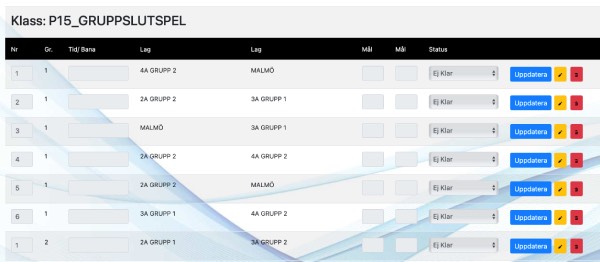
När du har sparat, så visas Hantera gruppspel där matcherna listas efter klass och grupp.
Nu är Malmö importerad till grupslutspelet.
Scrolla upp på sidan och klicka på tabeller.
Nu är det bara att klicka på byt namn vid nästa lag, tills alla lagen är importerade till gruppslutspelet!
Scrolla upp på sidan och klicka på tabeller.
Nu är det bara att klicka på byt namn vid nästa lag, tills alla lagen är importerade till gruppslutspelet!
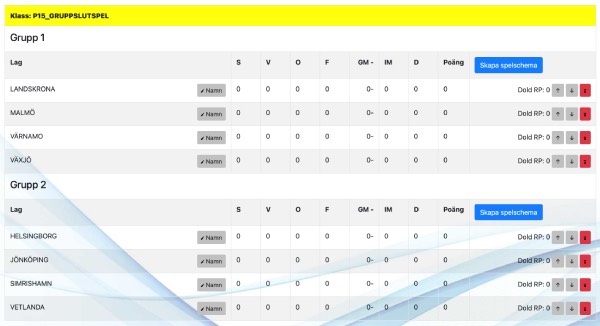
När är alla lagen importerade till Gruppslutspelet (Klass: P15 Gruppslutspel).
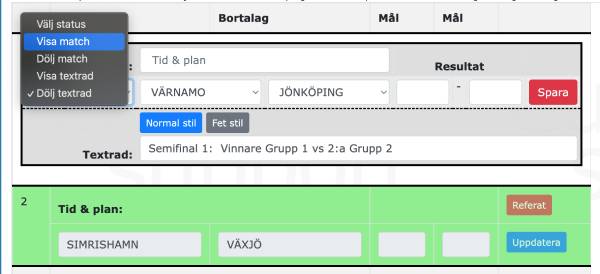
När slutgruppspelet är färdigt, så får tävlingsledningen lägga in lagen i slutspelet.
Gå tillbaka till kontrollpanelen och välj Hantera slutspel.
Välj klass: P15 GruppSlutspel.
Välj klass: P15 GruppSlutspel.
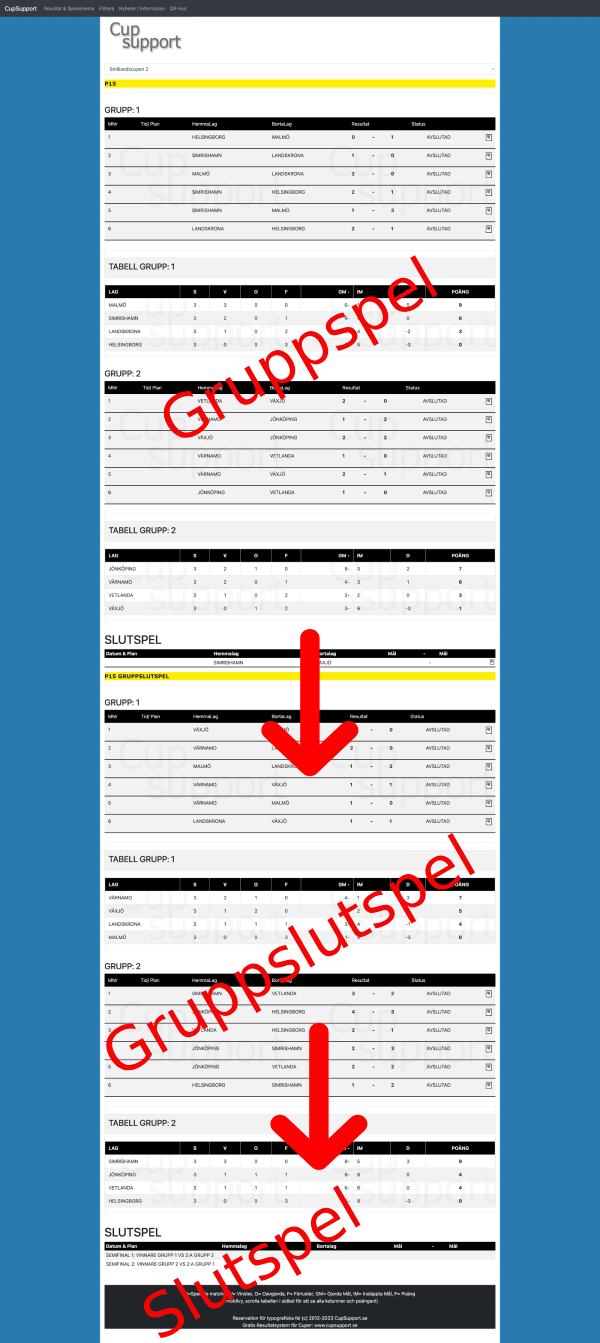
Så här se besökarna cupen.
1. Överst visas spelschema och resultat för Gruppspelet.
2. Sen visas GruppSlutspelet.
3. Underst visas Slutspelet för Gruppslutspelet.
1. Överst visas spelschema och resultat för Gruppspelet.
2. Sen visas GruppSlutspelet.
3. Underst visas Slutspelet för Gruppslutspelet.